商品画像が商品の価値とブランドの信頼性を大きく左右するというのはよくあります。
しかし、すべてのショップオーナーが、資金的にプロの撮影スタジオにお願いする余裕があるわけではありません。となると、自分で撮影するしかありませんよね?
実は適切なツールとテクニックを知っていれば、自分で商品写真を上手に撮影することは十分可能です。今回は、美しい商品写真のための撮影方法とヒントをお伝えします!
商品写真撮影のコツ
商品写真の撮影方法には様々なテクニックがありますが、今回ご紹介するのは、自然光を利用した撮影方法です。
まずは必要な物から見ていきましょう。
必要な機材

どのような機材を使おうかと考えるのは楽しいですが、初心者にとっては少々混乱しがちなところです。
予算の大部分をハイテク機器に費やす必要はありません。すでにカメラを所有しているのであれば、自然光を利用した撮影のセッティングにお金はあまりかからないでしょう。
それでは、以下の7つの道具をご案内します。
1. カメラ

高額なカメラは決して必要ありません。とてもいけてる105mm f1.4レンズを装着したNikon D810で撮影するのはもちろん素晴らしいですが、ここでは不要です。
この記事のテスト写真を撮影したときは、2008年のモデルである、Canon G10オートフォーカスを使って撮影しました。Canon Gオートフォーカスシリーズは、フルマニュアルで、良い写真をRAWファイル形式で撮ることができるため、大変気に入っています。今となっては最上位のカメラではありませんが、控え目な機材でも良い写真を撮影できることを十分実証できるものです。
とにかく便利なカメラから始めてやってみるだけなのですが、カメラの機材というのは写真撮影全体の一部にすぎません。写真とは、証明、露出、スタイリング及び後処理を含む一連の選択肢によって構成されているのです。
2. 三脚

可能な限り最大の被写界深度となるよう、レンズの口径を非常に小さく絞りましょう。(※被写界深度=写真の焦点が合っているように見える被写体の距離の範囲のこと)
被写界深度の幅は、焦点の合う範囲を決めるもので、使用するカメラにとって可能な限り最大のF値(絞り値)が必要となります。シャッタースピードとF値とは関連し合っています。f8のようにF値を大きくすると光量が減るので、シャッタースピードを遅くして光量を増やすことで、対応する必要があります。
シャッタースピードが遅い時、手で持つと被写体がぼやけてしまいます。そんなときには三脚の登場です。もし写真の基礎についてもっと学びたいならば、ハリントン大学で行われたレクチャーの映像をチェックしてみてください。ほとんどのコンデジは、F値の選択ができないかもしれませんが、回避する方法はいくつかあり、これから段階的にご説明します。
カメラだけでなく、三脚にもそれほど多くのお金を費やす必要はありません。中には、3000円以下のものもありますし、Amazonで検索すると、2000円以下でも上手に撮影できるものを見つけることができました。
3. 白い背景

白い背景にはたくさんのオプションがありますが、数多く撮影するのであれば、紙の背景をお勧めします。汚れた部分をカットして、新しい部分を引き出すだけでよいので簡単です。
もっと安価な方法は、アートショップなどでポスター紙を購入することです。10枚で700円くらいの商品を見たことがあります。オフホワイトやクリーム色だと撮影が困難になるので、必ず純白のものを選ぶようにしてください。
4. フォームボード(発泡スチロール)の白い反射板
窓から光を当てると、光が商品に当たる明るい部分と、影の部分ができます。影の部分は通常は暗すぎるため、光を反射して明るくするために白い物を使用します。フォームボードは硬くて白いので、素晴らしい反射板になります。
あるいは、黒いボードを使って、逆に影の方を黒くすることもできます。白い背景で白い商品を撮影する場合には、特に役立ちます。商品の裏側、写真のすぐ外側に黒いボードを追加すると、白い商品に暗い縁が生じます。より洗練された照明設定のために、前面に白い反射板と、背面に黒い反射板とを組み合わせてください。
ボードはAmazonで購入することができます。単に白いものなので、白いプリント用紙やポスターボードを代用として使うこともできます。
5. テーブル
およそ60~70cmの折りたたみテーブルが最適です。
6. テープ
使用するテーブルに応じて、ボードを固定するためにテープまたは締め金を使って、ボードが適切に動くようにします。
7. 適切な部屋
壁のそばに窓がある部屋は完璧です。窓が大きいほど明るくなります。窓に近づくほど、暗く柔らかい影を持つ、ソフトな光ができます。窓から離れるほど光は均等になりますが、影は明るくシャープになります。
白い背景の上で商品を撮影する方法
さて、ここからは商品写真を撮影する手順を紹介します。
ステップ1: テーブルをセットする
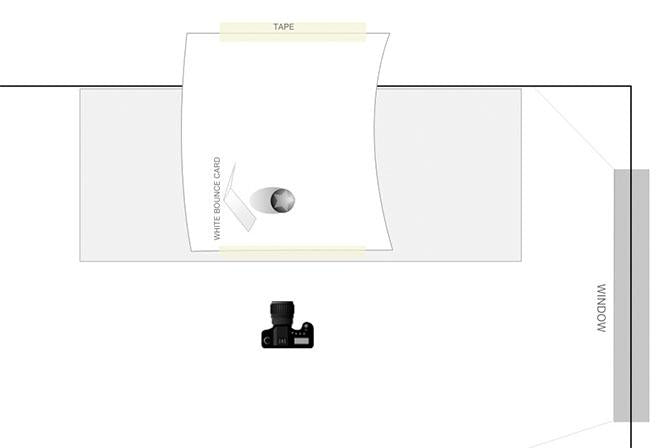
装備を整えたら、次は撮影エリアを作りましょう。窓辺に生じる影を交差させないよう、できるだけ窓の近くにテーブルを配置します。窓に対して90度右か左に窓が来るようにセットアップしたくなると思います。窓に近づくほど、窓が大きいほど光は柔らかくなります。
また、室内の他の照明が邪魔をしてしまう可能性があるので、すべてオフにしてください。重要なことですが、これはあるあるな間違いです。
セットが窓に対して45度になるよう回転させるか、窓に向かって真っ直ぐにし、異なる光の加減で撮影することも可能です。例えば、食べ物の写真は、セットアップの後ろに窓のある状態で撮影されることが多く、よりドラマティックな効果を生み出すため、カメラを窓に向けて撮影されます。もう一つのバリエーションとしては、ガレージでドアを開けた状態で設定する方法です。この場合、窓にガラスがないのと同じような効果を生み出します。
注意点として、直射日光がセットに当たらないようにしてください。直射日光は、ほとんどの商品の見栄えを悪くしてしまいます。
ステップ2: 背景をセットする

方法はたくさんありますが、最終的に背景を垂直にすることが肝心です。垂直にするためにボードを巻き上げたりもします。
上記の設定では、壁際にテーブルを設置し、壁とテーブルに背景を貼り付けました。壁がない場合は、スイープの裏側を固定するために、レンガや木製のブロックなどを使うと良いでしょう。
スイープの平らな部分の中央に商品を置き、後で白い反射板を差し入れるのに十分な間隔を空けてください。ここでは、Symbiote Studiosで購入できるクールなおもちゃ、SkyrimとDoomを使いました。
ステップ3: カメラをセットする
カメラは機種により少しずつ異なります。一部のカメラは完全オートフォーカスですし、調節を行える機種もあります。自然光で撮影する良さは、必要に応じて全てを自動に設定しつつも、きちんと機能するところにあります。
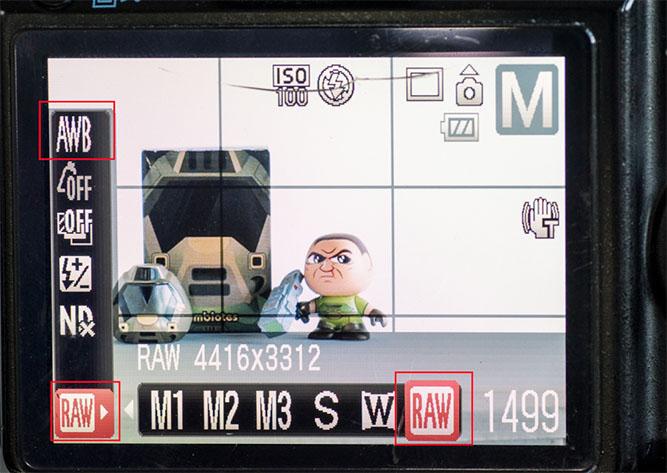
- ホワイトバランス(WB)を自動(AWB)に設定します。
- フラッシュ設定をオフにします。
- 画像設定を最高品質に設定します。ほとんどのコンデジにはRAW設定がありませんが、ある場合にはRAW設定にしてください。RAW形式は、撮影可能な最大のファイルで、カメラのビット深度をフル活用します。ただし、RAW画像を読み取れるソフトウェアによる編集の必要があります(例:Photoshopなど)。
RAW設定がない場合は、最大のJPEGに設定します。その他、以下はキャノンの場合の二つの設定です。
・サイズL(Large)、M(Medium)、S(Small)のうち、Lを選んでください。この設定では、ファイルのサイズを決定します。最適な画質のためには、ほとんどの場合、最大のファイルサイズで撮影したいものです。撮影した画像はいつでも縮小できますが、もともと小さいサイズのものを大きくすることはできません。
・クオリティS(Superfine)、F(Fine)、N(Normal)のうち、常にSに設定してください。この設定によって、カメラセンサーで使用されるピクセル数を決定します。使用可能なピクセルをすべて使わない場合、低品質の画像がレンダリングされます。
ISOを100に設定します。ISOはセンサーの感度を制御します。ISOが高いほど、ノイズは多くなります。通常のカメラで設定可能な最低ISOは100ですので、そこに合わせます。
露出を設定する
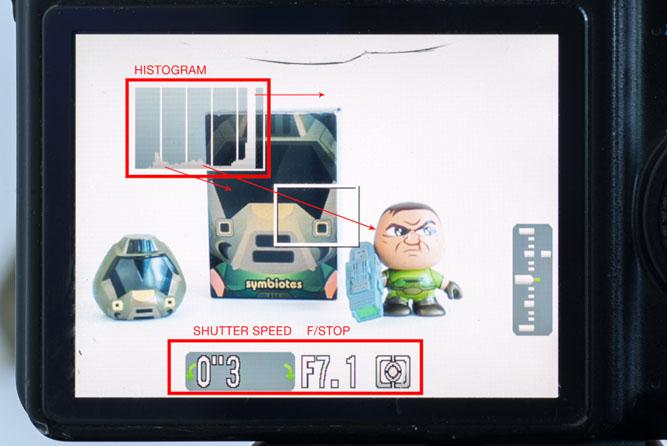
オプションA: マニュアルに設定する
写真を撮影する際に動いたりしないのであれば、最も適切な設定となります。マニュアルで、F値を最大被写界深度を与える数に変更してください。
ライブビューを通してカメラ背面の画像をプレビューします。おそらく全てかなり暗いのですが、問題ありません。シャッタースピードを変えて、画像が適切な明るさになるところにダイヤルを合わせてください。
シャッタースピードは、1/60から1/40になるかもしれません。この数字はシャッターが開く秒を表していますが、数字が小さいほど明るくなります。画像のプレビューが適切になるまで、数字を調整します。
オプションB: 絞り優先にする
カメラにこの設定が備わっていないかもしれませんが、もしあるならば、F値を最も高い数値に変えてください。自動的にシャッタースピードが適切な速さに調整されます。もしかしたらこれに当てはまらない場合もありますので、その時には光量を増やすために、露出補正ダイヤルを使う必要があるかもしれません。
オプションC: 自動露出にする
完全オートフォーカスの場合でも、露出補正ダイヤルがあるならば、適切な露出のために+1か+1.5にする必要があるでしょう。選択できるマークの中に、走っている人のマークしかない場合、夕日のようなマークを選んでください。iPhoneでは、露出したい部分を正しくタップするだけで済みます。
カメラ背面に表示されるヒストグラムを利用して、上の画像に近い形でスロープの右側が高くなるようにしましょう。(※画像赤枠内、HISTOGRAM参照)
露出のヒント: カメラ背面の画像にはあまり頼らずに、ヒストグラムに注意して露出が正しいかどうかを確認してください。一番右側は白、左側は黒です。上の画像では、右側に少し隙間があり、真っ白な部分はありません、白い背景を表す曲線の一部が上部を越えずに右端に触れるまで、露出を調整します。上の例では、もっと明るくするには、おそらくあと1/3ストップを追加するか、ワンクリックする必要があります。

ズームイン
カメラには通常、光学ズームとデジタルズームとがあります。デジタルズームは基本的にデジタル画像をトリミングするだけなので、画質を低下させますから使用しないようにしましょう。光学ズームを使用している場合は、デジタルズームを使わずにできる限りズームインしてください。ズームを長くすると、広角レンズによる歪みがなくなります。たとえば、携帯電話には非常に広角のレンズが設定されているため、このことがよくある問題となっています。
ステップ4: 真ん中に商品を置く
商品を置くと聞くと簡単そうに聞こえますが、意外と時間がかかります。例えばボトルの場合は、ラベルを正面にする必要があります。かなり小さな調整が必要な作業なので、集中してやっていきましょう。
ステップ5: 反射板を設定する
このシンプルな白いカードは、毎回の撮影に必ず使う最も重要な道具です。光はカードに当たってはね返り、影をなくします。このカードをどのように配置するかは好みの問題なので、商品に対して様々な角度で試してください。
ステップ6: 写真を撮ってチェックする
写真を撮影したら、時間をかけて一枚一枚を確認してください。ここは経験が必要とされるところでもありますが、上手く撮れているところとそうでないところ、改善するためにできることは何かを探していきます。改善するためには、できる限り様々な方法を試してみましょう。経験を積んでけば、スキルは自然と向上するでしょう。
画像がどのように見えるかを把握するため、画像をパソコンにアップロードします。カメラ背面の液晶モニターは、正確とは言い難いので、Adobe Lightroomを使用してすべての画像を整理することをお勧めします。非常に高度なプロセスは別として、ここで編集のほとんど全てを行うことも可能です。画像が正しく適切に見えるようにするには、何らかの調整を加える必要があります。
Adobe Lightroomのようなソフトウェアの使用については、非常に詳細な説明が必要となりますので、ここでは省略します。
ステップ7: 写真を修正(レタッチ)する

修正前

修正後

修正なし

最終修正後
満足できる最終的な画像ができたら、次にそれらを修正していきます。商品を正しく撮影したならば、背景は薄いグレーとなっているはずで、ちょうど上の修正前の画像のように見えると思います。修正されたバージョンと比較すると、このプロセスがどれほど重要か分かることでしょう。
背景が白い写真撮影に関するレタッチ作業は、トレーニングを積んでいかないと難しい場合があります。そこで、Photoshopの高度な技術を伝授する代わりに、アウトソーシングする方法をお勧めします。
アウトソーシングは、非常に手頃な価格で行うことができます。たった500円くらいで、プロの技術によって画像を改善することが可能です。
ウェブサイトに合わせて画像を軽くする
SEO対策は、すべてのネットショップオーナーにとって重要です。特に重要となるのは、サイトの読み込み速度です。大きな商品画像は、ここに大きく負担をかけることになります。サイズを軽くしすぎると画質が低下するため、画質と最適化との間には絶妙なバランスが存在します。ちなみに私は画像を200kb以下にします。
コンテナに合わせて画像サイズを変更する
画像を最適化する最初の方法は、画像の高さと幅を変更することです。上のサイトの画像を見ると、実際にはHTMLコンテナの中に収まるように拡大縮小された画像が表示されています。
サイトのコンテナが648ピクセルの正方形で、実際の画像が1500ピクセルの正方形の場合、648ピクセルで表示されますが、参照している画像は1500ピクセルで読み込まれます。画像数が多い場合は特に、ダウンロードに非常に長い時間がかかります。
1. HTMLコンテナのサイズを把握する

サイトにアップロードする前に、画像をコンテナに合わせてサイズ変更します。コンテナの1.5倍大きなサイズに変更しているので、網膜スクリーンでは見栄えが良くなります。こちらの例では、972ピクセルの正方形になります。
画像コンテナのサイズを確認するには、ブラウザのデベロッパーツールにアクセスする必要があります。画像を右クリックして「Inspect Element」を選択します。サイドバーに、コンテナのピクセルサイズが表示されます。
2. 画像サイズを変更する
画像サイズを変更するための無料のツールはたくさんあります。Mac PreviewまたはMicrosoft Pictureは、機能が内蔵されていて使いやすいためお勧めです。

画像サイズを変更したら、それらを100%でJPEGで書き出しましょう。←ここも重要です。
3. 画像を圧縮する
プレビューで100%の画像を保存すると、ファイルサイズが実際にはかなり大きいことが分かります。JPEG圧縮スライダーを動かした結果が表示されないため、プレビューで画像を圧縮するのは好ましくありません。
画像を圧縮すると、実際には使用されていないデータが削除されます。圧縮しすぎると画像がバラバラになり始め、まるでシミのように見えます。
画像をできる限りスマートに圧縮したいのですが、スライダーを下げるとプレビューが表示されるため、以前はAdobe Photoshopの保存機能をお勧めしていました。最近では、最高の圧縮を決定するアルゴリズムを使ったJPEGminiというソフトウェアがあり、数千枚の画像処理を素早く簡単にできてとても便利です。
まとめ
- 画像サイズ: 画像が入るHTMLコンテナの1~1.5倍。
- フォーマット: JPEG
- カラースペース: SRGB
- 圧縮: エクスポート後に、JPEGminiを使って圧縮する
撮影ボックスの代わりに自然光を使用する理由
撮影ボックスを購入するべきかどうかですが、窓の光を利用する方法はひとつの光のセットアップのみなので簡単ですし、安価です。撮影ボックスで撮影する時は、複数のライトでのセットアップとなり、簡単な紹介記事では網羅し切れない技術的な複雑さが生じます。
複数のライトでのセットアップでは、以下の問題が発生します。
- たくさんの予備装備を購入しなければならず、高額になることがあります。撮影ボックスに照明のコストが合算され、プロのカメラマンを雇うよりも多くの費用がかかるかもしれません。
- どのように異なる光の露出のバランスを取り、適切に配置するかを理解する必要があります。F値とシャッタースピードが光との関係でどのように機能するかを学ぶのは簡単なことではありません。
- 異なる光源が存在するために、カラーバランスが問題になります。これを色温度と呼びますが、極端に色の違いがある場合、画像に大きな影響を与える可能性があります。
- フラッシュを使用する場合、通常の露出以上の挑戦が必要になります。フラッシュの露出はF値のみで決定されるので、同期速度に制限があり、トリガーとして特別な装置が必要になります。
- ライトテントからの光の質は非常に均一で、しばしば影のない状態となります。影は商品の形状を作り、位置関係の感覚を生み出すために重要です。窓からの光によって撮影された写真は、ライトテントを使用した写真よりも、よりダイナミックで面白いものとなるでしょう。
それでもライトテントを購入したり、または作成したいといった場合には、F値、シャッタースピード、ISO及びカラーバランスがカメラと個々の照明によってどのように設定されるべきかを学ぶ準備を始めましょう。
自然光による撮影の限界

自然光によるDIY撮影 vs プロによるスタジオ撮影
この設定で抱える問題の一つは、写真が完璧には見えないことです。例えば、次のように窓が写り込んでしまうという点で、光を反射する商品を撮影する際に困難が生じます。

高度なプロのセットによってのみ完璧な撮影が可能です
どのようなものであっても、DIYには限界があります。この記事で紹介した自然光を使った方法で、単一の光で素晴らしい写真を撮影できますが、透明または反射性の商品を撮影するには、マルチライトの備わったスタジオセットと、さらに非常にテクニカルな撮影技術の知識が必要となります。
もしこのようにして限界に立たされた場合は、プロの商品写真撮影家を雇うことも考えてみましょう。
ですが、より安い値段で素敵な写真を取ることも今日の方法で可能です!ぜひ試してみてください!!
原文:Jeff Delacruz
よくある質問
自宅でも商品撮影はできる?
予算の大部分をハイテク機器に費やす必要はありません。すでにカメラを所有しているのであれば、自然光を利用した撮影のセッティングにお金はあまりかからないでしょう。
自宅で商品撮影をするために必要的な機材は?
- カメラ
- 三脚
- 白い背景
- フォームボード(発泡スチロール)の白い反射板
- テーブル
- テープ (使用するテーブルに応じて、ボードを固定するためにテープまたは締め金を使って、ボードが適切に動くようにします)
- 適切な部屋 (窓が大きいほど明るくなります。窓に近づくほど、暗く柔らかい影を持つ、ソフトな光ができます。窓から離れるほど光は均等になりますが、影は明るくシャープになります)
